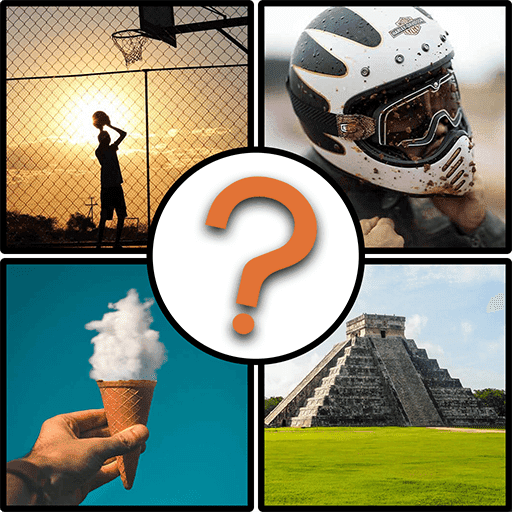*मॉन्स्टर हंटर विल्ड्स *में, मल्टीप्लेयर में संलग्न होने का मतलब यह नहीं है कि आपको वॉयस चैट का उपयोग करना होगा, लेकिन यदि आप सीधे गेम के माध्यम से अपनी टीम के साथ संवाद करना चाहते हैं, तो यहां बताया गया है कि आप इसे कैसे सेट कर सकते हैं या अपनी पसंद के अनुसार इसे म्यूट कर सकते हैं।
राक्षस हंटर विल्ड्स में कैसे उपयोग और म्यूट वॉयस चैट करें
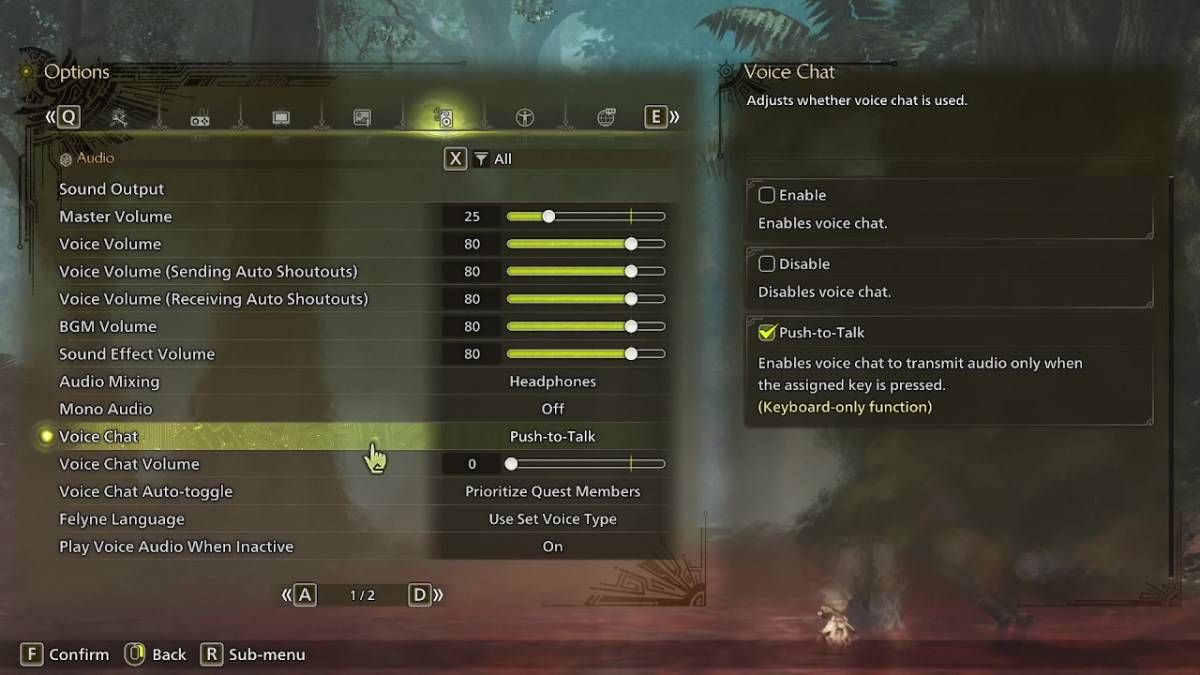
अपनी वॉयस चैट सेटिंग्स को प्रबंधित करने के लिए, मेनू के ऑडियो अनुभाग पर नेविगेट करें। आप इसे इन-गेम या मुख्य मेनू स्क्रीन से एक्सेस कर सकते हैं। टैब के लिए देखें जो दाईं ओर से तीसरा है, और वॉयस चैट सेटिंग खोजने के लिए नीचे स्क्रॉल करें। यहां, आपको तीन विकल्प मिलेंगे: सक्षम करें, अक्षम करें, और पुश-टू-टॉक। 'इनेबल' चुनने से आपकी वॉयस चैट हमेशा होती है, 'अक्षम' इसे पूरी तरह से बंद कर देता है, और 'पुश-टू-टॉक' आपको अपने कीबोर्ड पर एक बटन दबाकर इसे सक्रिय करने की अनुमति देता है। ध्यान दें कि पुश-टू-टॉक केवल कीबोर्ड उपयोगकर्ताओं के लिए उपलब्ध है।
इसके अतिरिक्त, आप वॉयस चैट वॉल्यूम को समायोजित कर सकते हैं ताकि आप दूसरों को जोर से सुनें, और वॉयस चैट ऑटो-टॉगल फीचर को टॉगल करें। यह सुविधा आपको अपने क्वेस्ट सदस्यों या लिंक पार्टी के सदस्यों से स्वचालित रूप से वॉयस चैट को प्राथमिकता देती है, या आप स्वचालित रूप से स्विच नहीं करने का विकल्प चुन सकते हैं। क्वेस्ट के सदस्य वे हैं जिनके साथ आप सक्रिय रूप से खेल रहे हैं, जिससे यह अधिकांश खिलाड़ियों के लिए एक लोकप्रिय विकल्प है। लिंक सदस्य आपकी लिंक पार्टी में हैं, जो यदि आप गेम की कहानी के माध्यम से किसी को मार्गदर्शन कर रहे हैं, तो उपयोगी है, क्योंकि आपको Cutscenes के दौरान उनके लिए इंतजार करने की आवश्यकता हो सकती है।
जबकि इन-गेम वॉयस चैट * मॉन्स्टर हंटर विल्ड्स * में कार्यात्मक है, ऑडियो गुणवत्ता समर्पित संचार ऐप से मेल नहीं खा सकती है। इसलिए, डिस्कॉर्ड जैसे बाहरी ऐप्स का उपयोग करने की सिफारिश की जाती है, विशेष रूप से क्रॉस-प्लेटफॉर्म प्ले के लिए। हालांकि, खेल के भीतर विकल्प होना हमेशा एक आसान सुविधा है।